2-sidet kopiering
Når du vælger 2-sidet (2-sided) for 2-sidet uds.inds. (2-sidedPrintSetting) i Kopier (Copy), kan du kopiere to originalsider på hver sin side af et enkelt ark papir.

Vælg 2-sidet (2-sided), og tryk derefter på OK.
Hvis du trykker på Avanceret (Advanced) med 2-sidet (2-sided) valgt, kan du angive retning og hæfteside for originalen.
-
Når du vælger Retning: Stående (Orientation: Portrait) og Hæftningsside: Lang led (Stapling side: Long side):
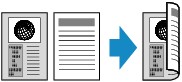
-
Når du vælger Retning: Stående (Orientation: Portrait) og Hæftningsside: Kort led (Stapling side: Short side):
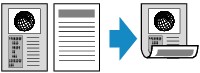
-
Når du vælger Retning: Liggende (Orientation: Landscape) og Hæftningsside: Lang led (Stapling side: Long side):

-
Når du vælger Retning: Liggende (Orientation: Landscape) og Hæftningsside: Kort led (Stapling side: Short side):

Når du har valgt hæftningsside, kan du vælge, om du vil bruge eksempelskærmbilledet. Hvis du tapper på TIL (ON), vises eksempelskærmbilledet, hvor du kan kontrollere papirretningen.
 Bemærk
Bemærk
-
Hvis Enhedens hukommelse er fuld. Processen kan ikke fortsætte. (Device memory is full. Cannot continue process.) vises på den berøringsfølsomme skærm under scanning, skal du angive udskriftskvaliteten til Standard, og derefter prøve at kopiere igen. Hvis det ikke afhjælper problemet, skal du indstille udskriftskvaliteten til Kladde (Draft) og prøve at kopiere igen.
-
Indstillingen 2-sidet kopi kan bruges i kombination med 2 på 1-kopi (2-on-1 copy) eller 4 på 1-kopi (4-on-1 copy), når der er valgt Standardkopi (Standard copy).
 Kopiering af to sider, der skal tilpasses på en enkelt side
Kopiering af to sider, der skal tilpasses på en enkelt side Kopiering af fire sider, der skal tilpasses på en enkelt side
Kopiering af fire sider, der skal tilpasses på en enkelt side -
Hvis du kopierer i sort/hvid, kan udskriftsintensiteten af en dobbeltsidet kopi være forskellig fra en enkeltsidet kopi.
Kontrol af papirretningen:
Når du bruger eksempelskærmbilledet, vises skærmbilledet nedenfor, før kopiering starter, så du kan kontrollere papirretningen.

-
Tap for at rotere originalen 180 grader.
-
Tap for at begynde scanning af originalen.
-
Tap for at scanne originalen igen.
Efter afsluttet scanning:
Skærmbilledet herunder vises, når hver original er scannet.

-
Tap for at begynde scanning af originalen.
Fjern originalarket fra glaspladen efter scanningen, og læg det næste ark på glaspladen, og derefter tappe på Scan.
-
Tap for at begynde at kopiere den original, der allerede er scannet.
 Bemærk
Bemærk
-
Du kan tilføje kopieringsjobbet, mens du udskriver.

